7. 选择 Shared 可从共享处理池为 LPAR 分配处理单元(请参见图 8)。选择 Dedicated 可向 LPAR 分配整个处理器。大多数人在 CPU 面板上选择 Shared,以便能够利用 Micro-Partitioning。然而,如果您的环境需要的话,您可以选择 Dedicated。下面的说明假设您选择了 Shared。
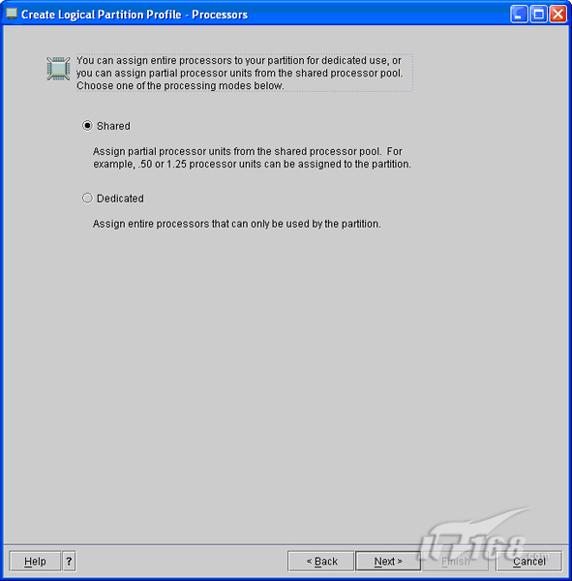
图 8. 为 LPAR 分配处理单元
8. 输入最低、所需和最大处理单元 (CPU) 数量(请参见图 9)。
a. Minimum processing units:激活该概要时必须在系统上可用的处理单元数量。如果此处理单元数量在系统上不可用,则该 LPAR 就不会启动。此外,您将不能从 LPAR 删除该数量以下的处理单元。
b. Desired processing units:将在激活时交付给该 LPAR 的处理单元数量(如果可用的话)。
c. Maximum processing units:可以动态交付给该 LPAR 的最大处理单元数量。
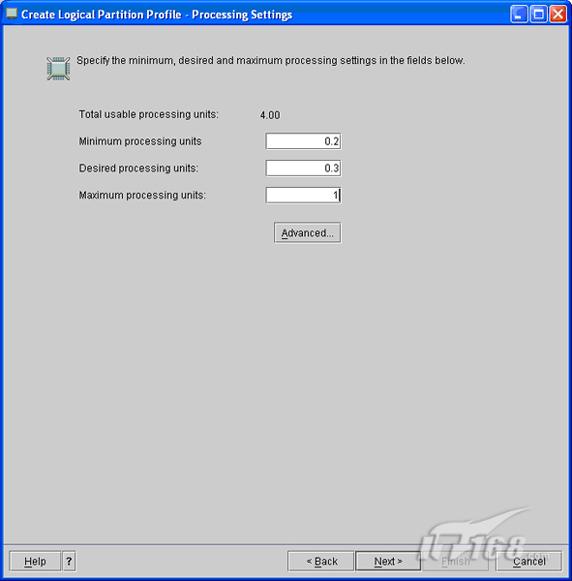
图 9. 输入处理单元数量
9. 选择 Advanced 按钮。此面板包括两个部分:
a. Sharing modes--Capped 或 Uncapped。Capped 禁止 LPAR 使用除当前分配给它的以外的更多处理单元。如果为某个 LPAR 分配了 1.5 个处理单元,但是工作负载需要 2.2 个单元,则该 LPAR 将不可以使用其他单元--即使那些单元在共享处理器池中可用。Uncapped 允许 LPAR 使用除当前分配给它的以外的更多处理单元。在此例中,该 LPAR 将能使用工作负载所需的 0.7 个附加处理单元。如果选择 Uncapped,您需要为该 LPAR 提供 Weight 值。当共享池被完全使用时,具有更高 Weight 值的 LPAR 将获得更高的优先级。
b. Virtual processors 告诉 LPAR 的操作系统它具有多少物理处理器。操作系统无法使用某个处理器的部分,因此您必须以整数告诉它所能使用的处理器数量。此外,虚拟处理器的数量限制了某个 LPAR 所能使用的物理处理器数量。例如,如果您为某个 LPAR 提供两个虚拟处理器,那么即使 Maximum processing units 大于 2,它也无法使用两个以上的物理处理器。
" Minimum number of virtual processors:分配给 LPAR 的每个物理处理器部分都必须至少有一个虚拟处理器。例如,如果您为该 LPAR 分配 2.5 个处理单元,则最低虚拟处理器数量为 3。
" Desired number of virtual processors:对于分配给 LPAR 的处理单元,您可以每隔 0.1 个单元分配一个虚拟处理器。不存在用于此配置设置的推荐值。您需要反复试验来确定最适合应用程序的设置。
" Maximum number of virtual processors:每个处理单元最多只能有 10 个虚拟处理器。因此,您不能分配大于 Maximum processing units 的 10 倍的值。
c. 选择 OK,然后选择 Next(请参见图 10)。
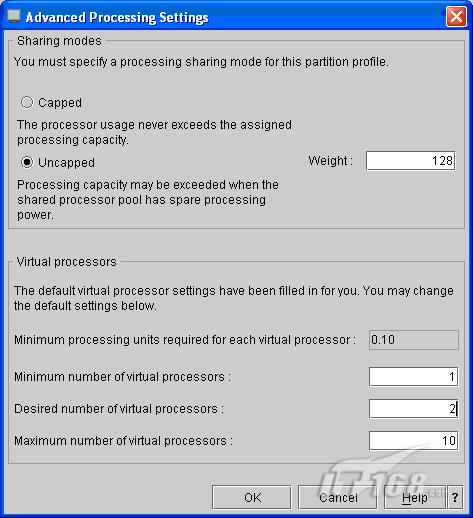
图 10. 高级处理设置
10. 此时将向您显示系统上已安装的 I/O 设备。
a. 对于该 VIO Server,您必须至少分配一个存储控制器和一个以太网卡。
b. 在分配 I/O 设备时,一个设备可以出现在多个概要中,但一次只能将它分配给一个分区。
c. 若要将某个设备分配到概要,您要突出显示该设备,然后单击 Add as required 或 Add as desired。
" Add as required:如果必须存在此设备该分区才能正常工作,则使用此选项。如果在激活此分区时已将该设备分配给其他分区,则此分区将不会启动。
" Add as desired:如果此设备对于该分区的正常工作并不关键,则使用此选项。如果在激活此分区时已将该设备分配给其他分区,则此分区仍然会启动。
d. 添加此分区所需的所有 I/O 设备以后,单击 Next(请参见图 11)。
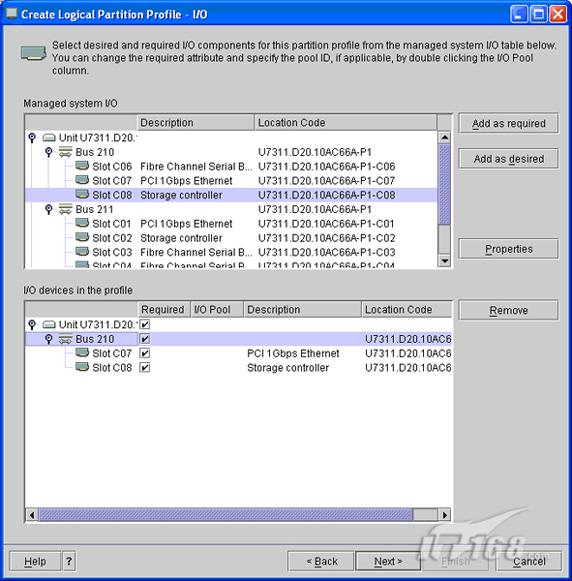
图 11. 添加 I/O 设备
11. I/O Pool 面板用于 i5/OS,所以对于 VIO Server、AIX 和 Linux 分区,可忽略该面板。单击 Next。
12. 选择 Yes, I want to specify virtual I/O adapters,然后单击 Next。
13. 现在您可以创建可由这个以及系统上的其他分区所使用的虚拟 I/O 设备。您会注意到已经自动创建了两个虚拟串行设备(请参见图 12)。
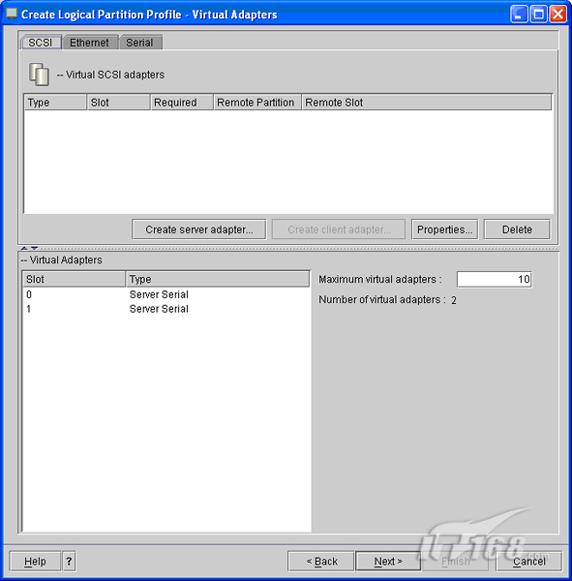
图 12. 创建虚拟 I/O 设备
a. 如果打算与其他 LPAR 共享 VIO Server 中的磁盘资源,您需要创建虚拟 SCSI 适配器。不过,我将在您配置 AIX 分区时介绍用于完成此任务的步骤。
b. 单击 Ethernet 选项卡。
c. 单击 Create adapter(请参见图 13)。

图 13. 创建虚拟 SCSI 适配器


